पिछले साल अगस्त में सैमसंग द्वारा गैलेक्सी वॉच 4 का अनावरण करने से पहले ही, वेयर ओएस 3 ने Google I/O 2021 में अपनी शुरुआत की थी। Google ने सैमसंग के साथ एक नई साझेदारी की घोषणा की, जिसमें एक बिल्कुल नए वेयर ओएस अनुभव का वादा किया गया और सैमसंग की अगली स्मार्टवॉच इस नए सॉफ्टवेयर को पेश करने वाली पहली होगी। गैलेक्सी वॉच 4एस की घोषणा के दौरान, हमें पता चला कि लॉन्च के समय बिक्सबी डिफ़ॉल्ट (और केवल) डिजिटल असिस्टेंट उपलब्ध था, लेकिन गूगल असिस्टेंट "रास्ते में" था।
लगभग एक साल बाद, और बहुत सारे टीज़र और गैर-घोषणाओं के बाद, Google Assistant आखिरकार आ गया है गैलेक्सी वॉच 4. स्मार्टवॉच केवल एक ही नहीं है सर्वोत्तम स्मार्टवॉच, लेकिन यह Wear OS 3 के साथ उपलब्ध एकमात्र वर्तमान स्मार्टवॉच भी बनी हुई है। 2022 के अंत में इसमें बदलाव की उम्मीद है, लेकिन यदि आप गैलेक्सी वॉच 4 के साथ Google Assistant का उपयोग करना चाहते हैं, तो आप अंततः ऐसा कर सकते हैं।
गैलेक्सी वॉच 4 में गूगल असिस्टेंट कैसे डाउनलोड करें
जैसा कि घोषणा के दौरान कहा गया था, गैलेक्सी वॉच 4 पर Google असिस्टेंट को सक्रिय करने और उपयोग करने के लिए वास्तव में असिस्टेंट ऐप इंस्टॉल होना आवश्यक है। ऐसा लगता है कि सैमसंग ने घोषणा से पहले थोड़ी तैयारी की थी क्योंकि ऐप संभवतः पहले से ही इंस्टॉल है। लेकिन यहां बताया गया है कि आप कैसे सुनिश्चित कर सकते हैं कि यह आपके गैलेक्सी वॉच 4 पर उपलब्ध और अपडेट है:
1. खोलें गूगल प्ले स्टोर आपके गैलेक्सी वॉच 4 पर ऐप।
2. निम्न को खोजें गूगलसहायक.
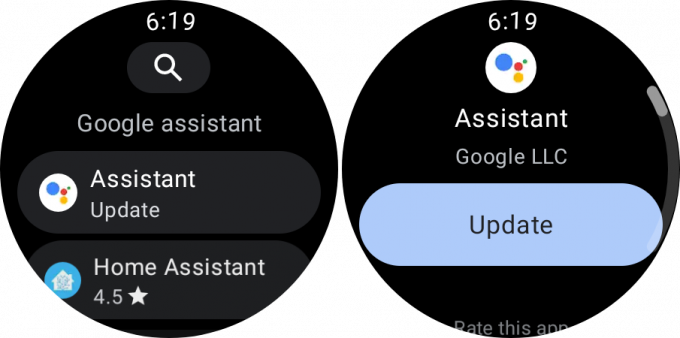
3. थपथपाएं प्ले स्टोर सूची.
4. नल अद्यतन.
असिस्टेंट के लिए हमें जो अपडेट इंस्टॉल करना था, उसका वजन लगभग 11 एमबी था, इसलिए आपको अपने इंटरनेट स्पीड के आधार पर डाउनलोड पूरा होने के लिए थोड़ा इंतजार करना पड़ सकता है। लेकिन एक बार Assistant ऐप अपडेट हो जाने पर, आपको सब कुछ सेट अप करने की प्रक्रिया में मार्गदर्शन दिया जाएगा।
1. थपथपाएं शुरू हो जाओ आपके गैलेक्सी वॉच 4 पर बटन।
2. थपथपाएं सक्रिय करने के लिए फ़ोन पर खोलें बटन।
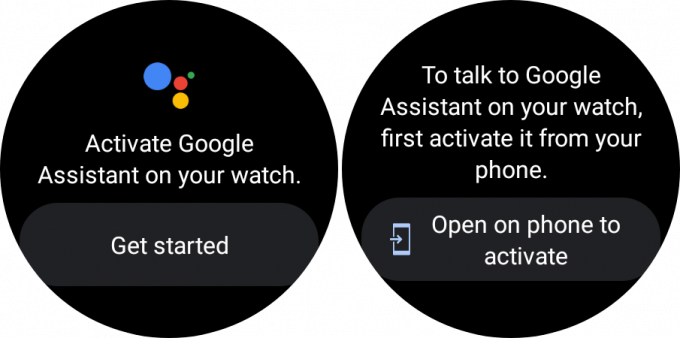
3. अपने कनेक्टेड फ़ोन से, टैप करें सक्रिय निचले दाएं कोने में बटन.
4. नल अगला.
5. वॉइस मैच स्क्रीन से, आप या तो टैप कर सकते हैं मैं सहमत हूं या जी नहीं, धन्यवाद बटन।
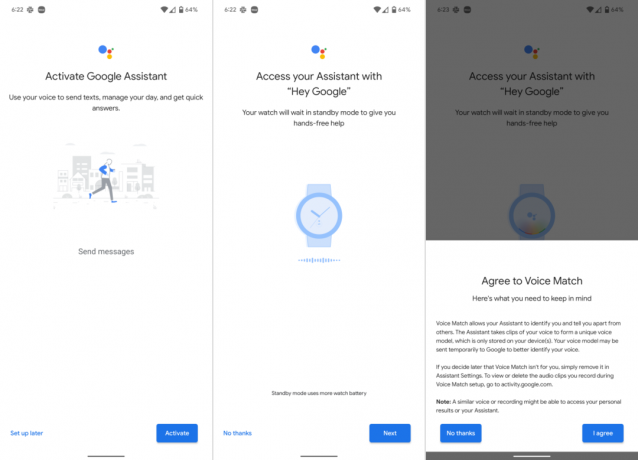
6. यदि आप पिछले चरण में सहमत थे तो वॉयस मैच सेट करने के लिए ऑन-स्क्रीन संकेतों का पालन करें।
7. एक बार वॉइस मैच पहचान पूरी हो जाने पर, टैप करें समझ गया निचले दाएं कोने में बटन.
8. नल पूर्ण.
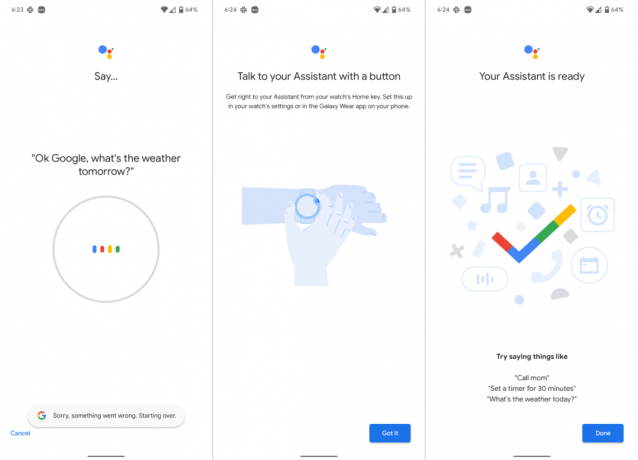
हमारा काम लगभग पूरा हो चुका है, लेकिन अगर आप वास्तव में अपने गैलेक्सी वॉच 4 पर Google Assistant का उपयोग करना चाहते हैं तो आपको कुछ और कदम उठाने होंगे।
गैलेक्सी वॉच 4 के साथ Google Assistant का उपयोग कैसे करें
इस बात की अच्छी संभावना है कि जब आप सेटअप प्रक्रिया से गुजरे तो Google Assistant ऐप पहले से ही खुद को डिफ़ॉल्ट डिजिटल असिस्टेंट के रूप में सेट कर ले। लेकिन यदि आप दोबारा जांच करना चाहते हैं या कभी वापस जाकर इसे पुनः सक्षम करने की आवश्यकता है, तो यहां बताया गया है कि आप ऐसा कैसे कर सकते हैं:
1. अपने गैलेक्सी वॉच 4 से, खोलें समायोजन अनुप्रयोग।
2. नीचे स्क्रॉल करें और टैप करें ऐप्स.

3. थपथपाएं डिफ़ॉल्ट ऐप्स चुनें बटन।
4. चुनना डिजिटल सहायक अनुप्रयोग।
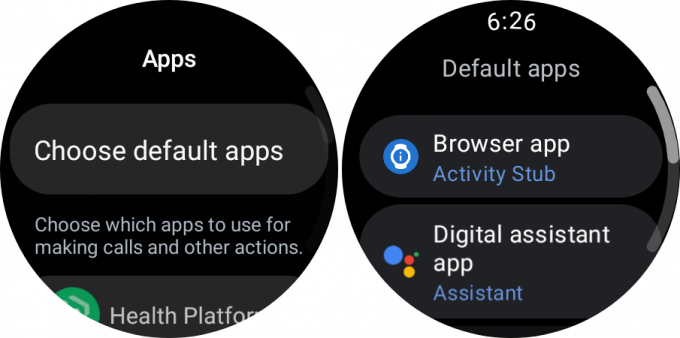
5. नल डिफ़ॉल्ट ऐप.
6. चुनना गूगल असिस्टेंट यदि यह पहले से चयनित नहीं है.
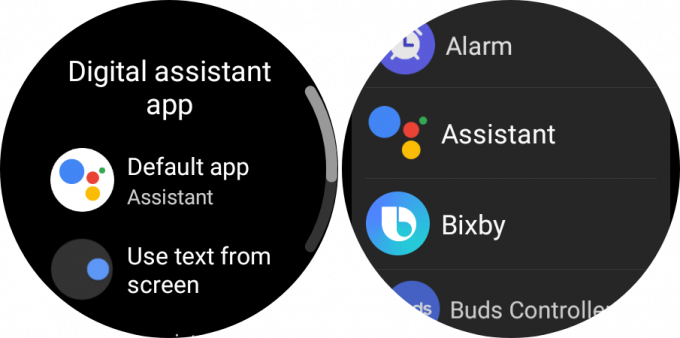
गैलेक्सी वॉच 4 और वॉच 4 क्लासिक पर Google असिस्टेंट स्थापित होने के साथ, अब आपके पास इसे होम (शीर्ष) कुंजी के लिए उपलब्ध इशारों में से एक को असाइन करने की क्षमता भी है। इससे यह संभव हो जाएगा कि आप वास्तव में अपनी आवाज का उपयोग किए बिना सहायक तक पहुंच सकते हैं, जो तब काम आ सकता है जब आप अपनी आवाज को सक्रिय नहीं करना चाहते हों। नेस्ट हब या किसी फ़ोन पर Assistant जैसे a पिक्सेल 6.
1. खोलें समायोजन आपके गैलेक्सी वॉच 4 पर ऐप।
2. नीचे स्क्रॉल करें और टैप करें उन्नत विशेषताएँ.
3. फिर से नीचे स्क्रॉल करें और चुनें कुंजियाँ अनुकूलित करें.

4. होम कुंजी के अंतर्गत, किसी एक पर टैप करें डबल प्रेस या दबाकर पकड़े रहो.
5. चुनना सहायक विकल्पों की सूची से.
6. सेटिंग्स ऐप से बाहर निकलें.
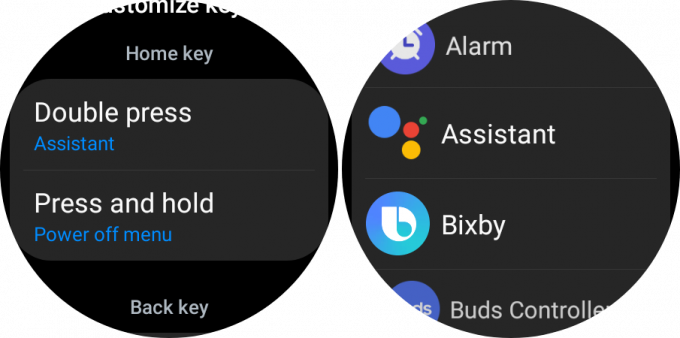
Assistant की शक्ति, आपकी कलाई पर
सभी सेटअप के हटकर, आप ऐसा कर सकते हैं आखिरकार गैलेक्सी वॉच 4 और वॉच 4 क्लासिक के साथ Google Assistant का उपयोग शुरू करें। बस वह इशारा करें जो आपने सहायक को सक्रिय करने के लिए सौंपा है, और उसे कुछ अनुस्मारक सेट करने के लिए कहना शुरू करें, एक भेजें कुछ संदेश, लाइट बंद करें, और बाकी सब कुछ जो आप पहले से ही अपने पसंदीदा एंड्रॉइड से कर रहे हैं फ़ोन.
